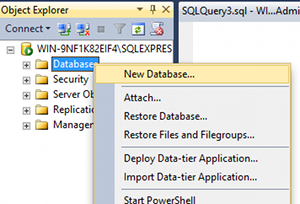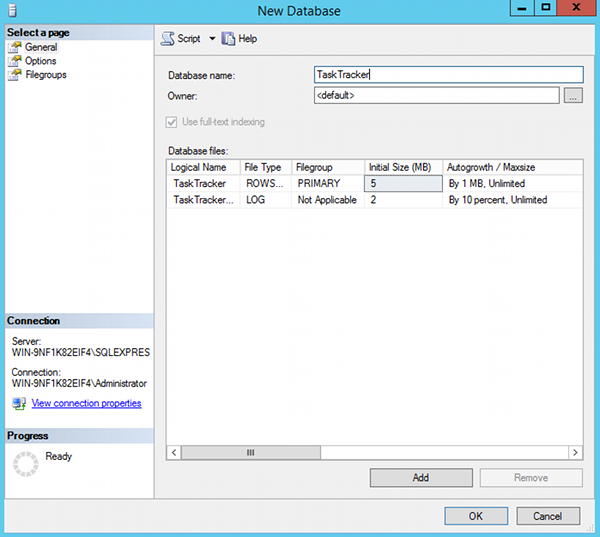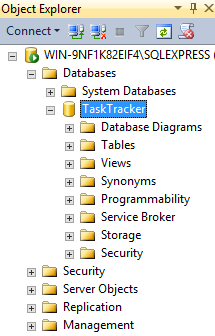Pada tutorial kali ini, Anda akan dibagikan
cara membuat database pada SQL Server 2014. Saya akan menunjukkan kepada Anda bagaimana membuat sebuah database untuk melacak sebuah task atau tugas. Hal ini dapat digunakan sebagai back-end aplikasi pelacak tugas. Ketika kalian menggunakan SQL Server Management Studio, cobalah menamakan database dengan jelas seperti "TaskTracker" jadi Anda tahu nama tersebut digunakan untuk apa. Hal ini akan membantu Anda membedakan database yang satu dengan database lainnya - terutama jika suatu saat Anda sudah memiliki 10 atau 20 database di SQL Server Management Studio Anda (yang mungkin akan menjadi sejumlah kecil untuk beberapa DBAs).
Membuat database bisa dilakukan dengan menjalankan skrip SQL atau dengan metode "point and click". Pada tutorial ini, saya akan menggunakan metode "point and click". Namun sebelumnya, kita perlu untuk mengetahui tentang sistem database.
Sistem Database
Ketika Anda meng-install SQL Server, akan muncul 4 jenis database sebagai berikut:
- Master : jenis database ini menyimpan sistem informasi berbasis data tingkat seperti account pengguna, pengaturan konfigurasi, dan info pada semua database lainnya.
- Model : database ini digunakan sebagai template untuk database lainnya yang hendak dibuat.
- Msdb : database Msdb digunakan oleh SQL Server Agent untuk mengkonfigurasi peringatan dan menjadwalkan pekerjaan.
- Temmpdb : database yang satu ini menyimpan semua tabel sementara, prosedur sementara, dan persyaratan penyimpanan sementara yang dihasilkan oleh SQL Server.
Semua ini merupakan sebuah sistem database dan masing-masing dari mereka digunakan untuk tujuan tertentu. Ketika kita membuat database kita sendiri, database akan dibuat akan didasarkan pada model database. Database tersebut menyediakan template untuk setiap database baru yang Anda buat.
Cara Membuat Database Baru
Langkah-langkah berikut menunjukkan cara membuat database di
SQL Server 2014 dengan menggunakan SQL Server Management Studio:
1. Pada Object Explorer, klik kanan pada folder/icon Database dan pilih New.
2.Namakan database Anda (disini saya menamakan dengan "TrackTaker"dan klik OK.
3. Anda telah selesai membuat database Anda yang baru.
Database baru Anda akan muncul di bawah bagian Databasep pada Object Explorer (tepat di bawah folder Sistem Database). Berikut ini contoh tampilannya:
Seperti yang telah disebutkan, database baru yang dibuat berdasarkan model database. Model database adalah sistem database yang digunakan sebagai template setiap kali database baru dibuat. Jika Anda menggunakan panel kiri untuk menavigasi ke database Anda dan memperluas area, Anda akan melihat bahwa database Anda sudah berisi sejumlah objek. Misalnya, sudah berisi fungsi sistem, pandangan sistem, sistem yang disimpan dalam prosedur, dan sistem tabel (tersembunyi). Hal ini merupakan objek sistem yang menyediakan informasi tentang database.
Nah, bagaimana, mudah kan? Anda sudah berhasil membuat database baru milik Anda sendiri pada SQL Server 2014? Jika Anda merasa kesulitan dalam memahami
SQL Server 2014 Hosting, JaringanHosting.com siap membantu Anda 24 jam dan 7 hari. Nikmati sistem keamanan dan kemudahan menggunakan SQL Server 2014 Hosting yang terbaik dan terpercaya bersama
JaringanHosting.com.